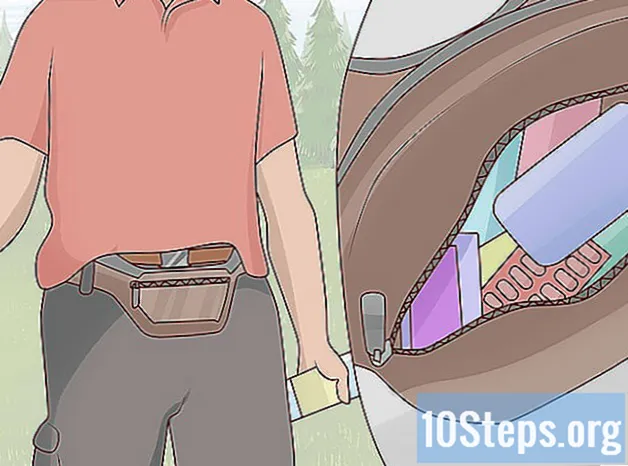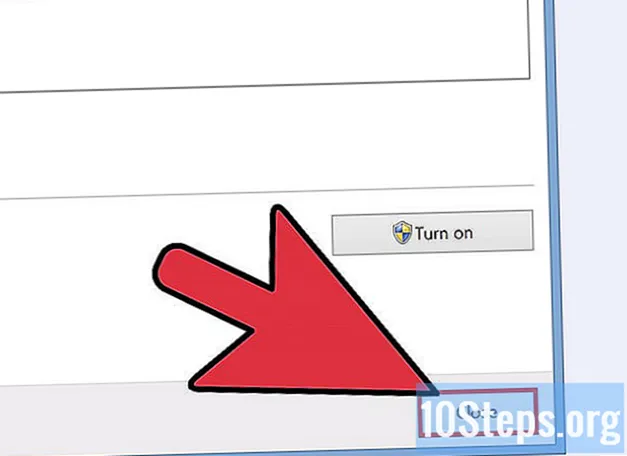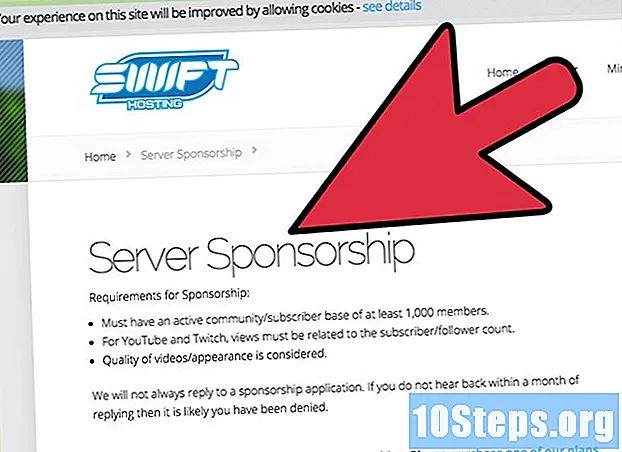
İçerik
Tüm arkadaşlarınızın sizinle oynayabilmesi için bir Minecraft sunucusu kurmak ister misiniz? Sunucu kiralama seçeneğini daha önce aradıysanız, fiyatlar cesaretinizi kırmış olabilir. Bununla birlikte, vps.me gibi hizmetlerle, bir kuruş harcamadan temel bir öğe ayarlamak mümkündür. Vps.me'nin size göre olmadığını düşünüyorsanız, ücretsiz bir sunucu edinmenin başka birçok yolu vardır.
adımlar
Yöntem 1/5: Kayıt
"Ücretsiz" paketi seçin. Vps.me web sitesinin ana sayfasını girin. En soldaki seçeneği seçmek için ana sayfadaki kayan imleci kullanın (Paket 1 - Paket 1). Bu ücretsiz. "Sipariş Ver" düğmesini tıklayın.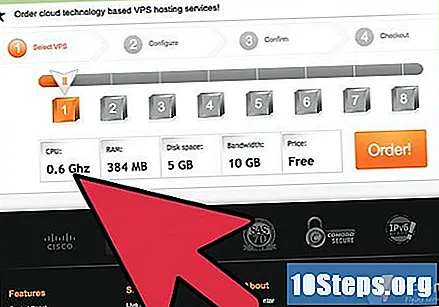
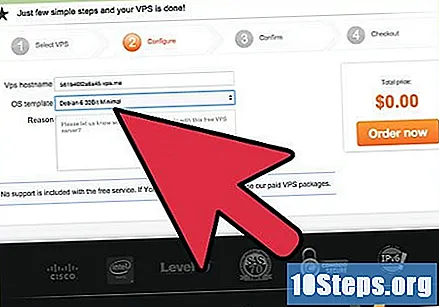
Minecraft'ın kurulu olduğu bir işletim sistemi seçin. "İşletim Sistemi Şablonu" açılır menüsüne tıklayın ve "Debian 6 32Bit with Minecraft Oyun Sunucusu" nu seçin. Bu model, önceden yüklenmiş oyun sunucusu yazılımı ile birlikte gelir ve bu da kurulum süresini önemli ölçüde azaltır.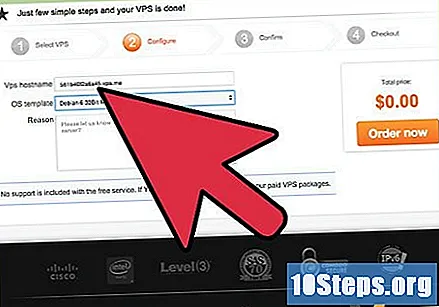
Bir alan adı seçin. Zaten bir tane varsa, bu bölüme ekleyin; aksi takdirde, boş bırakın ve otomatik bir alan adı seçimine izin verin - satın alınanlardan daha "dağınık" olurlar, ancak ücretsizdirler.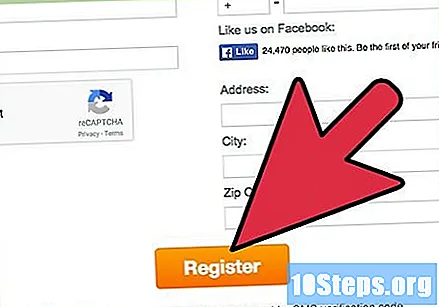
Bir hesap oluştur. Siparişi kapatırken, kaydınızı oluşturmanız gerekecektir. Doğrulama için adınızı, e-posta adresinizi, ülkenizi, ev adresinizi ve cep telefonu numaranızı girmeniz gerekecektir.- Kimliğinizi doğrulamak ve sunucuyu almak için cep telefonu geçerli olmalıdır.
Numarayı onaylayın. Bilgileri girdikten sonra "Telefon Numarasını Onayla" butonuna tıklayın. Cep telefonunuza aktivasyon kodu göndermek için butona tıklayın.Konu içeren mesajı aldığınızda alana girin ve " Doğrula ”.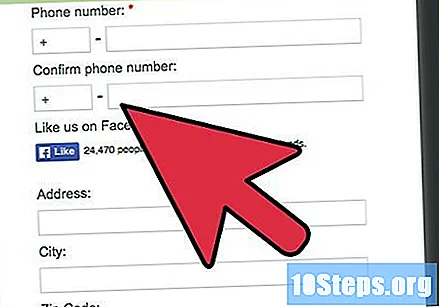
Yöntem 2/5: Sunucunuzu SSH ile yapılandırın
24 saat bekleyin. Ücretsiz sunucunuzu kurduktan sonra, düzeltmeye devam etmek için 24 saat beklemeniz gerekecek; bu sürenin sonunda vps.me hesabınızda oturum açın ve "Sunucularım" sekmesine tıklayın.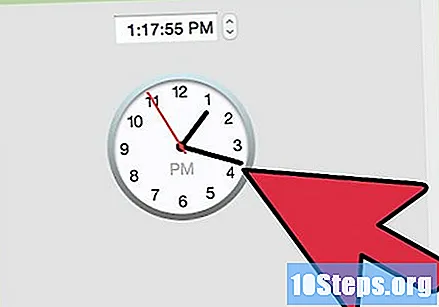
Sunucu dosyalarını nasıl düzenlemek istediğinizi seçin. Filezilla gibi bir FT istemcisi veya PuTTY gibi bir SSH seçebilirsiniz. Bu bölümde PuTTY kullanılacaktır.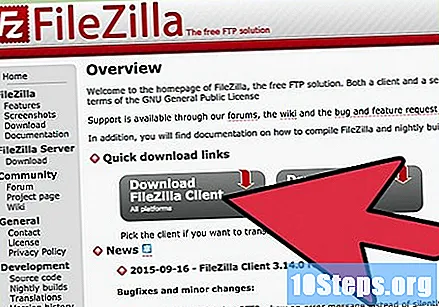
SSH PuTTY istemcisini indirin. Bu, sunucuya komut satırından bağlanmanıza ve herhangi bir yapılandırmayı gerçekleştirmenize olanak tanır.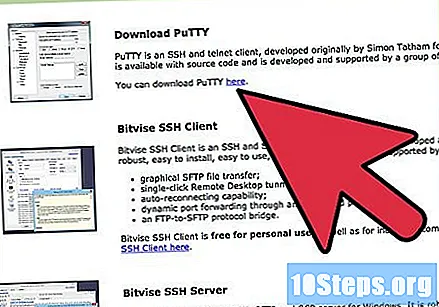
Sunucu bilgilerini girin. "Sunucularım" sekmesindeki "SSH" seçeneğine tıklayın. SSH bilgilerini içeren bir açılır pencere açılacaktır. Görüntülenen IP adresi bilgilerini kopyalayın ve PuTTY'yi açın.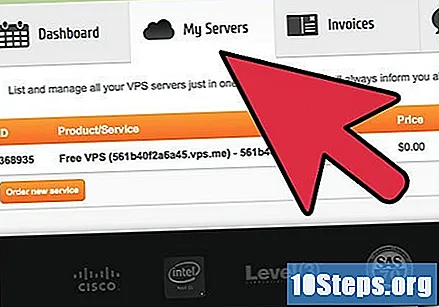
- "Oturum" bölümünde, kopyaladığınız IP adresini "Ana Bilgisayar Adı" alanına girin. "Bağlantı noktası" alanına, SSH açılır penceresindeki "-p" den sonra numarayı girin.
Sunucuya bağlanın. Sunucu girişi için adresi ve bağlantı noktasını girdikten sonra, PuTTY'de Aç düğmesine tıklayın. Ana bilgisayar anahtarının kaydınızın önbelleğinde olmadığına dair bir uyarı görünecektir. Devam etmek için Evet'i tıklayın.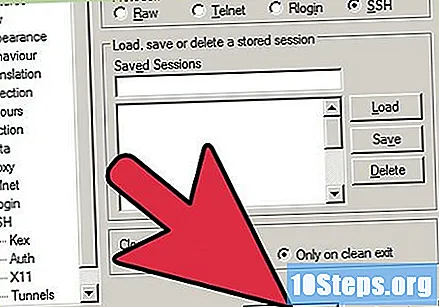
Sunucuda oturum açın. Bağlandıktan sonra sizden hesap bilgileri istenecektir. Kullanıcı adını yazın kök (root) bir kullanıcı adı olarak ve ardından hesabınızı kaydettiğinizde oluşturulan şifre. Hatırlayamıyorsanız, yeni bir tane girmek için "Sunucularım" sekmesindeki "Kök" düğmesine tıklayın.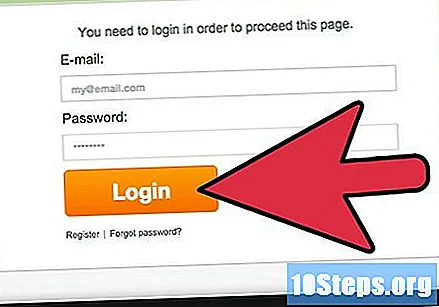
Minecraft sunucu ayarlarını açın. Ayarlarını düzenlemek için komut satırını kullanabilirsiniz. Sunucuya bağlandıktan sonra şunu girin: nano minecraft-server / server.properties sunucu özellikleri dosyalarını açmak için. Özellikleri istediğiniz gibi görünecek şekilde düzenleyebilirsiniz.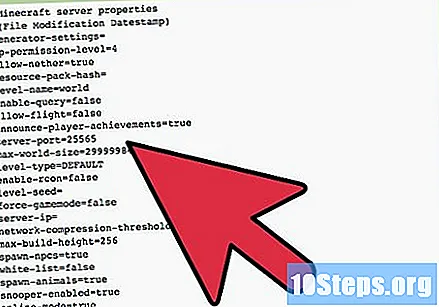
- Girişi sunucu ayarlarında bulun ve -Xmx384M.
Sunucuyu yeniden başlatın. Sunucu ayarlarında değişiklik yaptıktan sonra yeniden başlatmanız gerekir. Vps.me ana ekranına dönün ve "Sunucularım" sekmesinin üstündeki "Yeniden Başlat" düğmesine tıklayın. Yeniden başlattıktan sonra, siz ve arkadaşlarınız ona bağlanabileceksiniz!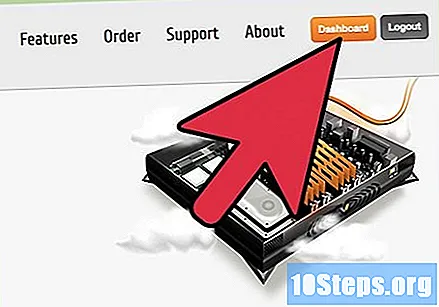
Yöntem 3/5: Sunucunuzu FTP ile kurma
24 saat bekleyin. Bu noktada, VPS inşa edilecek.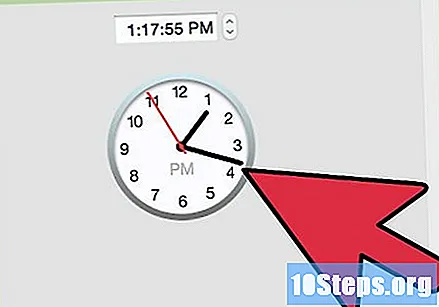
FileZilla'yı indirin ve yükleyin. FileZilla bir FTP istemcisidir ve kullanımı çok kolaydır.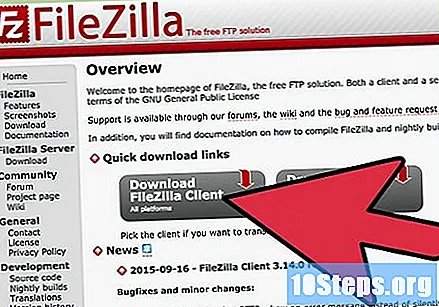
"Sunucum" sekmesine girin. SSH düğmesine tıklayın ve orada görünen IP adresini kopyalayın. Giriş (Liman) da gerekli olacaktır.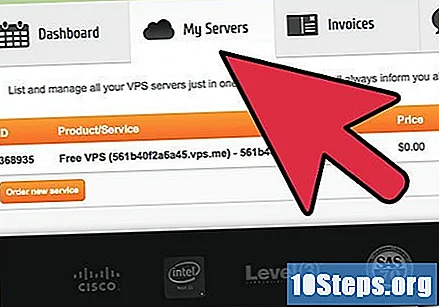
FileZilla'yı açın. Programın üstünde bazı alanlar göreceksiniz: "Ana Bilgisayar", "Kullanıcı Adı", "Parola" ve "Bağlantı Noktası". "Host" alanına, vps.me'deki SSH sekmesinden kopyalanan IP adresini girin, ancak önüne "sftp: //" yazın; "Kullanıcı adı" alanına "kök" (tırnak işaretleri olmadan) koyun; zaten "Parola" içinde, kaydı yaptıktan sonra vps.me e-postasında alınan parolayı girin (seçtiğiniz) ve son olarak "Bağlantı Noktası" alanına SSH sekmesinden kopyalanan girişi yazın.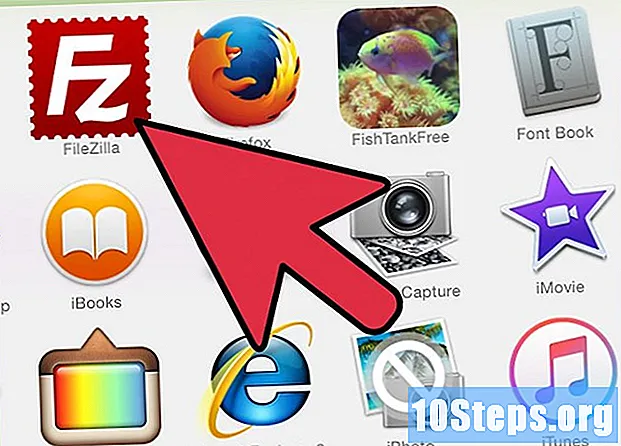
Quickconnect'i tıklayın.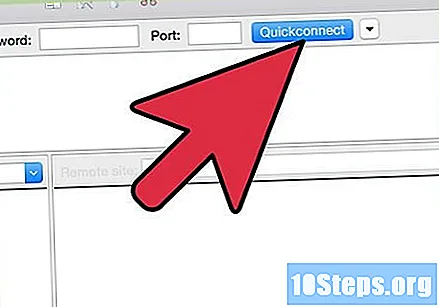
Minecraft sunucusu sekmesini bulun. Varsayılan olarak, / home / minecraft / minecraft-server içindedir.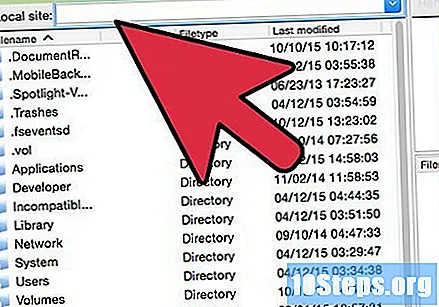
"Server.properties" dosyasını bulun. Not Defteri'nde açmak için sağ tıklayın ve görünümü / aç'ı seçin.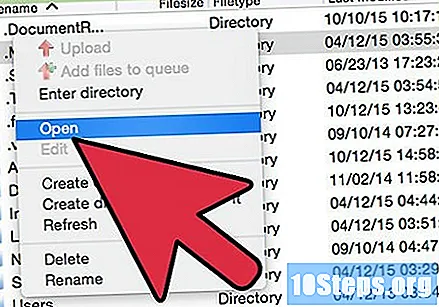
- Girişi sunucu ayarlarında bulun ve şu şekilde değiştirin: -Xmx384M
- "Server.properties" dosyasında, diğer birçok şeyi değiştirebilirsiniz. Not: "Kırık" bir sunucu kullanmak istiyorsanız, olan satırı olarak değiştirin.
Ekstralar. "Minecraft-sunucu" dosyasında dünyayı, beyaz listeyi vb. Düzenlemek de mümkündür ... Ayrıca Bukkit'i kurmayı da deneyebilirsiniz!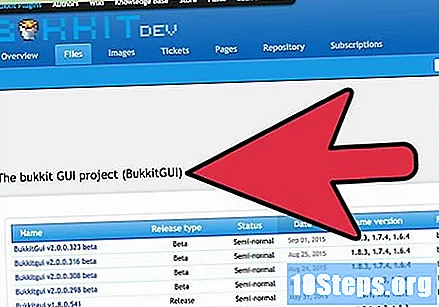
Sunucunuzu yeniden başlatın. Sunucu ayarlarında değişiklik yaptıktan sonra, yeniden başlatmanız gerekecektir. Vps.me ana ekranına geri dönün ve "Sunucularım" sekmesinin üstündeki "Yeniden Başlat" düğmesine tıklayın. Sıfırladıktan sonra, siz ve arkadaşlarınız sunucuya bağlanabileceksiniz!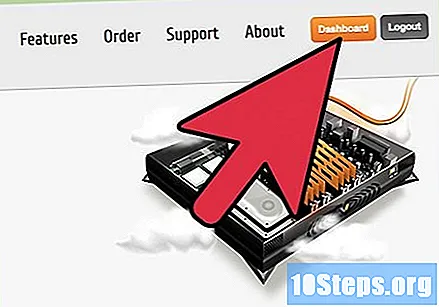
Yöntem 4/5: Sunucuya bağlanma
Minecraft'ta Multiplayer menüsünü açın. Sunucunun IP adresini Minecraft listesine ekleyebilirsiniz. Böylece her bağlanmak istediğinizde girmeniz gerekmeyecektir.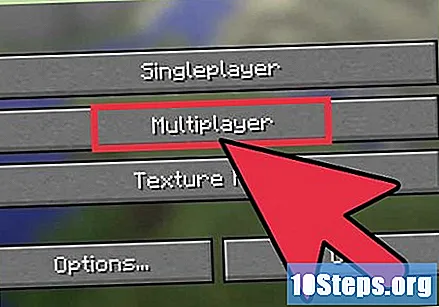
"Sunucu Ekle" seçeneğini seçin. Yeni bir sayfa açılacak ve bağlantı bilgilerini girebileceksiniz.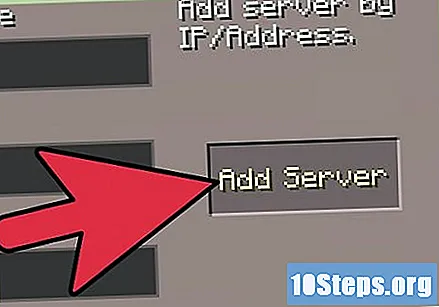
Sunucu bilgilerini girin. IP adresi, SSH veya FTP yoluyla bağlanırken girdiğiniz adres ile aynıdır. Giriş 25565'tir ve ad seçimi sizin takdirinize bağlıdır.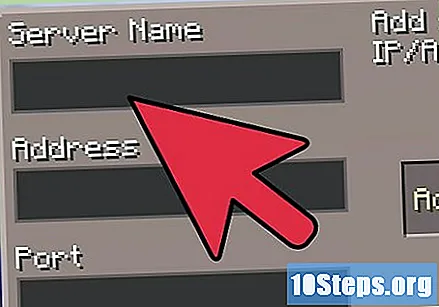
Sunucuya katılın. Bağlantıyı yapmak için gerekli bilgileri girdikten sonra sunucu listenize eklenecektir; başka bir Minecraft sunucusu gibi girebilirsiniz.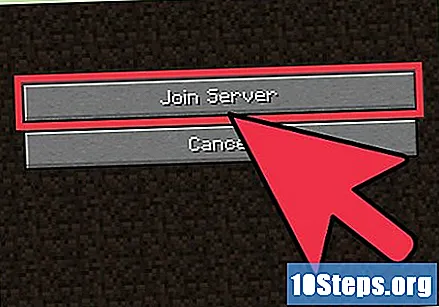
Yöntem 5/5: Diğer Seçenekleri Bulma
Diğer sitelere göz atın. Birçok kişi vps.me'nin güvenilmez olduğunu söylüyor ve sunucularının biraz yavaş olduğunu inkar etmek mümkün değil. Ücretsiz bir tane satın almak istiyorsanız, ücretsiz barındırma sunan birçok adres vardır, ancak seçenekler yapılandırma ile ilgili olarak oldukça sınırlıdır. En popüler sitelerden bazıları şunlardır: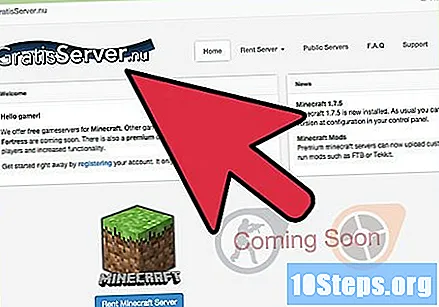
- GratisServer
- Aternos
- Zipp-Barındırma
Kendi sunucunuzu kurun. Evinizde kullanılmayan bir bilgisayarınız varsa, kendi kullanımınız ve arkadaşlarınızın kullanımı için Minecraft'a adanmış bir sunucuya dönüştürebilirsiniz. Bu seçenek, kiralamaktan çok daha ucuz olabilir, çünkü eviniz için yalnızca elektrik ve internet masraflarını ödemeniz gerekir. WikiHow'da bu oyun için özel bir sunucu oluşturma kılavuzu bulun ve daha fazlasını öğrenin.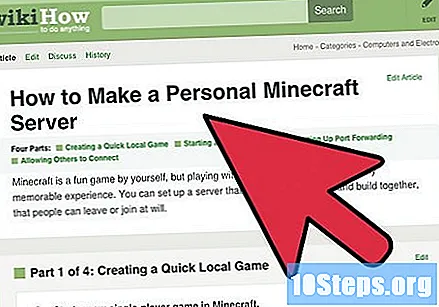
- Minecraft sunucusu oluşturmak ücretsizdir; Barındırmayı yapılandırmak için oyuna sahip olmak bile gerekli değildir.
Sunucunuz için sponsorluk alın. Bir sunucu kiralarsanız veya kurmak isterseniz, bunun için bir sponsorluk arayabilirsiniz. Genel olarak, sunucu ana bilgisayarları veya reklam yayınlamak isteyen şirketler aracılığıyla bir başvuru yapmak gerekir. Sponsorlu bir sunucuya, onu yönettiğiniz anda, ev sahibi tarafından tam olarak ödeme yapılır.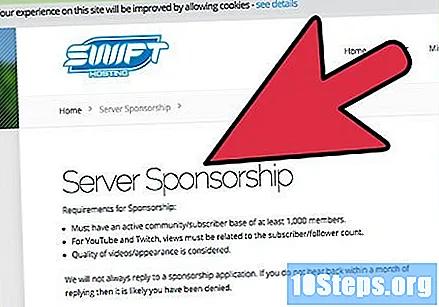
- Bir sponsorluk almak için, sunucunuzun çok sayıda kullanıcıyı çekebileceğini kanıtlamanız gerekir.
- Sponsorlar genellikle sunucudan para kazanabilmek isterler, bu nedenle bağış planları olanların ilgisini çekmeye hazır olun.
- Diğer Minecraft sunucularından sıyrılmasına yardımcı olan benzersiz özellikler sunarsa, sponsorlar çok daha fazla ilgilenecektir.
- Finansal destek için bir barındırma şirketiyle iletişime geçerken, sunucunuzun şirkete sağlayacağı tüm avantajları ayrıntılı olarak açıklayan resmi ve profesyonel bir dil kullanın.
Uyarılar
- Bu VPS'de barındırılan Minecraft sunucusu, toplam 1024 MB RAM, 5 GB sabit disk alanı ve 10 GB internet geniş bantından yalnızca 0,6 GHz CPU hızını kullanacaktır.